Как восстановить доступ к жесткому диску, исправить ошибку невозможности открыть жесткий диск

В этой статье мы расскажем, как восстановить доступ к жёсткому диску в случае его сбоя. Давайте пойдём дальше!
YouTube - одна из самых используемых и самых популярных платформ для потокового видео. Итак, если вы один дома или вам очень скучно во время путешествия, YouTube всегда готов вас развлечь. На этой платформе миллионы создателей контента, которые создают интересный контент для своих подписчиков. У вас есть возможность подписаться на ваших любимых создателей контента на YouTube, чтобы получать регулярные обновления об их последних публикациях.
Однако возможно, что некоторое время назад вы подписались на несколько каналов YouTube; но больше не смотрю ни одно из них. Поскольку на эти каналы все еще есть подписка, вы будете продолжать получать массу уведомлений. Решение этой проблемы - отказаться от подписки на указанные каналы индивидуально. Разве это не было бы хлопотом? Разве это не займет много времени?
Следовательно, лучший вариант - массово отказаться от подписки на эти каналы. К сожалению, YouTube не поддерживает функцию массового отказа от подписки. К счастью, у этой проблемы есть обходной путь. Из этого руководства вы узнаете, как сразу массово отказаться от подписки на каналы YouTube.
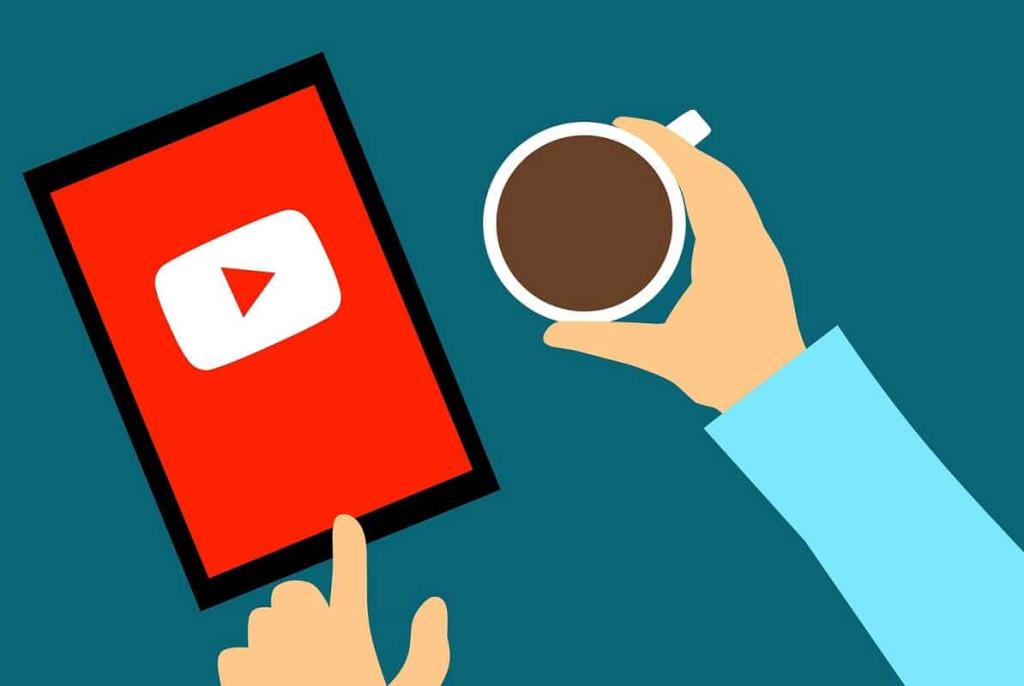
СОДЕРЖАНИЕ
Как сразу массово отказаться от подписки на каналы YouTube
Воспользуйтесь любым из следующих способов, чтобы отказаться от подписки на каналы YouTube, которые вы больше не смотрите.
Метод 1. Отказаться от подписки на каналы YouTube по отдельности
Давайте сначала обсудим шаги по отказу от подписки на каналы YouTube.
Это потребует много времени и усилий для всех каналов, на которые вы подписаны. Поскольку YouTube не предлагает возможности массового отказа от подписки сразу на нескольких каналах, большинство пользователей следуют этому методу. Этот вариант будет полезен, если вы хотите конкретно выбрать, какие каналы сохранить, а от каких избавиться.
В настольном браузере
Если вы используете YouTube на своем компьютере, вы можете выполнить следующие действия для управления своими подписками.
1. Откройте свой веб-браузер и перейдите на youtube.com .
2. Щелкните Подписки на панели слева.
3. Щелкните УПРАВЛЕНИЕ в верхней части экрана, как показано ниже.
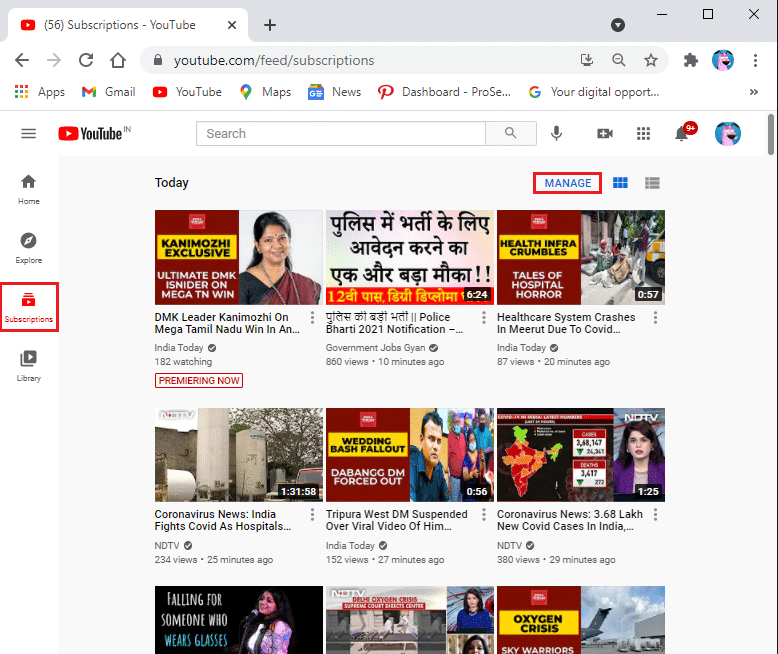
4. Вы получите список всех каналов, на которые вы подписаны, в алфавитном порядке.
5. Начните отказываться от подписки на все нежелательные каналы YouTube, нажав серую кнопку ПОДПИСАНО . См. Рис. Ниже для ясности.
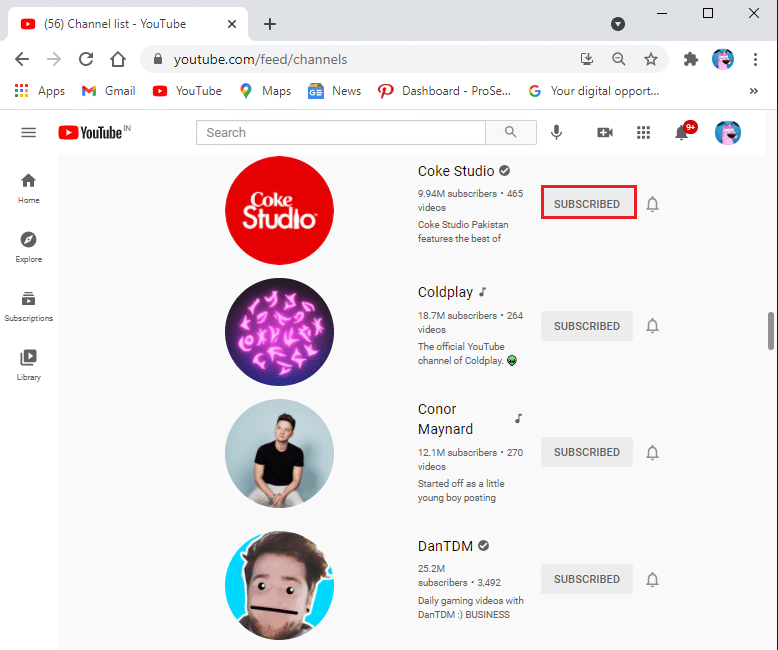
6. В появившемся всплывающем окне нажмите ОТПРАВИТЬ ПОДПИСАТЬСЯ , как показано.
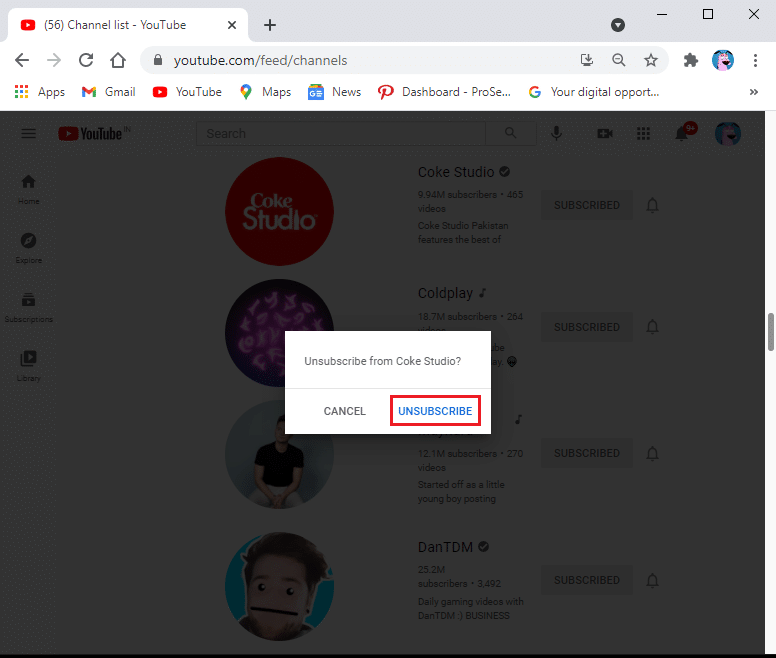
Читайте также: Как изменить название канала YouTube
В мобильном приложении
Если вы используете мобильное приложение YouTube, выполните следующие действия, чтобы отказаться от подписки:
1. Откройте приложение YouTube на своем устройстве и нажмите вкладку « Подписки » в нижней части экрана.
2. Нажмите ВСЕ в правом верхнем углу экрана, как показано. Вы можете просматривать все свои подписки в разделах «А-Я» , « Наиболее релевантные» и « Новые действия» .
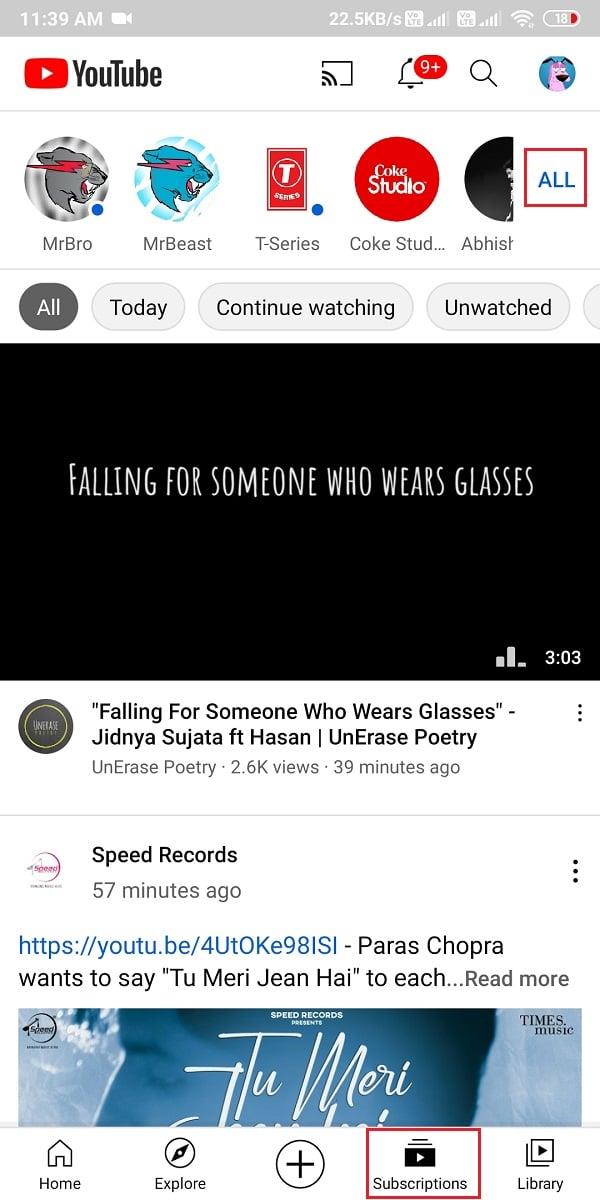
3. Нажмите УПРАВЛЕНИЕ в правом верхнем углу экрана.
4. Чтобы отказаться от подписки на канал YouTube, проведите ВЛЕВО по каналу и нажмите ОТПРАВИТЬСЯ , как показано ниже.
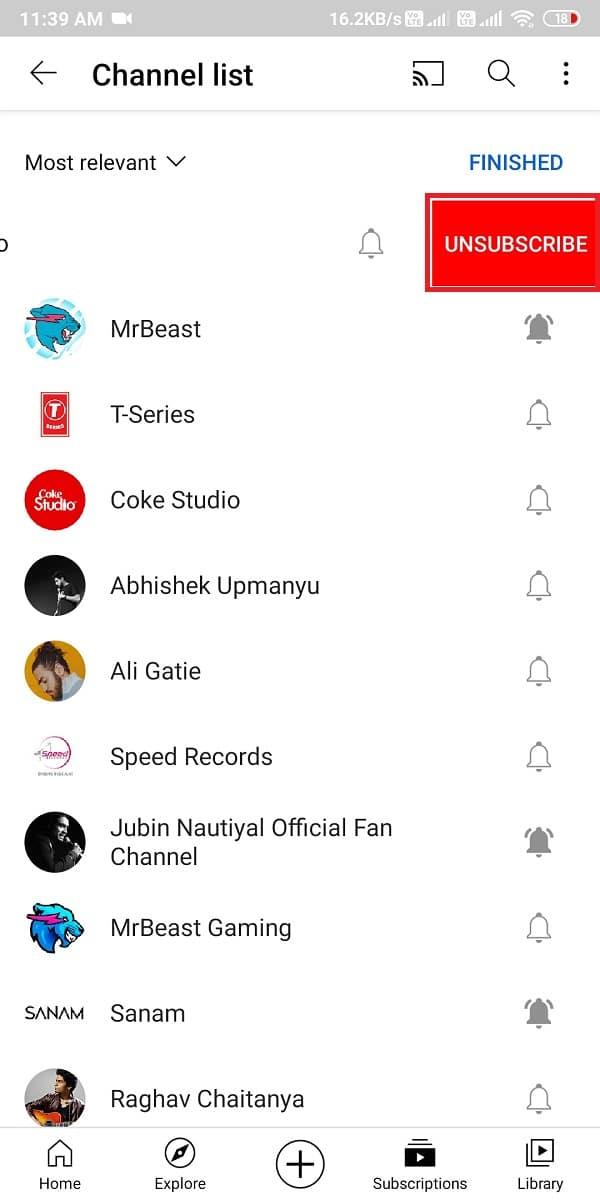
Метод 2: массовая отмена подписки на YouTube-каналы
Этот метод отменит подписку сразу на все каналы YouTube, на которые вы подписаны, в вашем аккаунте. Поэтому используйте этот метод только в том случае, если вы хотите очистить все подписки.
Вот как сразу массово отказаться от подписки на YouTube:
1. Откройте любой веб-браузер на своем компьютере или ноутбуке. Перейдите на youtube.com
2. Перейдите к Подпискам> УПРАВЛЕНИЕ, как указано ранее.
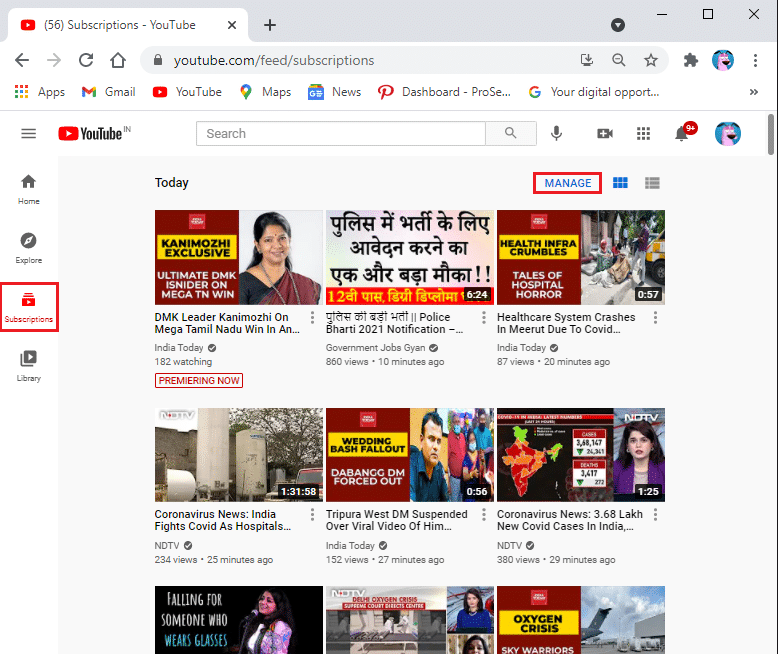
3. Отобразится список всех каналов, на которые вы подписаны из вашей учетной записи.
4. Прокрутите страницу вниз до конца и щелкните правой кнопкой мыши в любом месте пустого места.
5. Выберите параметр « Проверить» (Q) .
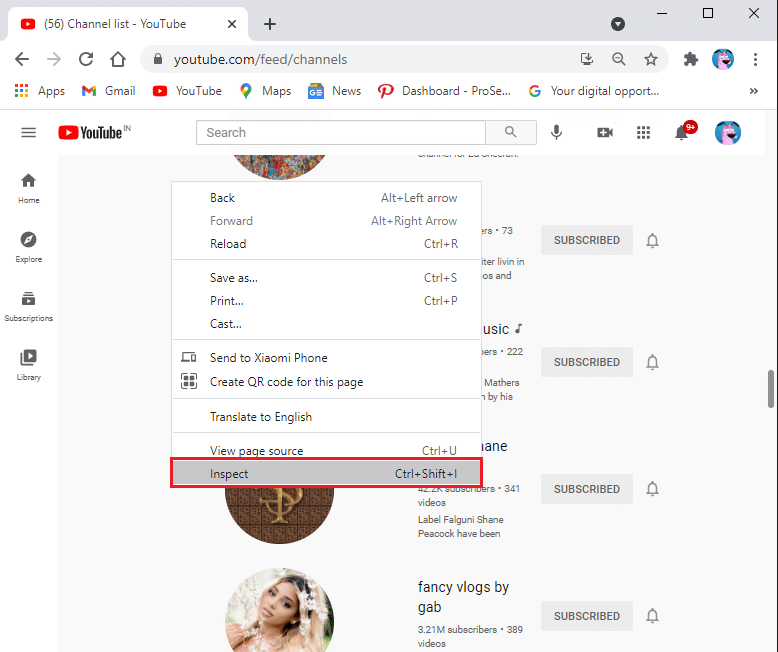
6. Новое окно появится вверху внизу страницы «Управление подписками». Здесь переключитесь на вкладку « Консоль », которая является второй вкладкой в списке.
7. Скопируйте и вставьте указанный код во вкладку консоли. См. Рис. Ниже.
var i = 0; var myVar = setInterval (myTimer, 3000); функция myTimer () {var els = document.getElementById («контейнер-сетка»). getElementsByClassName («рендерер содержимого-полки ytd»); if (i <els.length) {els [i] .querySelector («[aria-label ^ = 'Отказаться от подписки']»). click (); setTimeout (function () {var unSubBtn = document.getElementById («кнопка подтверждения»). click ();}, 2000); setTimeout (function () {els [i] .parentNode.removeChild (els [i]);}, 2000); } i ++; console.log (i + «Святой отказался от подписки»); console.log (els.length + «оставшийся»); }
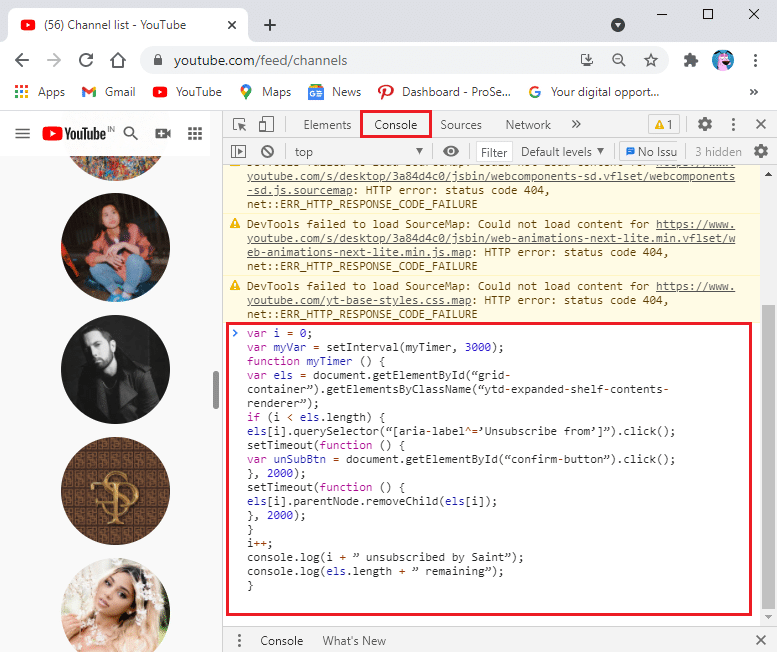
8. Вставив приведенный выше код в раздел консоли, нажмите Enter и дождитесь завершения процесса.
9. Наконец, ваши подписки начнут исчезать одна за другой.
Примечание. Вы можете столкнуться с ошибками при запуске кода в консоли.
10. Если процесс замедляется или зависает, обновите страницу и перезапустите код, чтобы массово отказаться от подписки на каналы YouTube.
Также читайте: Исправить проблему с YouTube, которая не работает в Chrome
Часто задаваемые вопросы (FAQ)
Q1. Как мне отказаться от подписки на несколько каналов YouTube?
На YouTube нет функции, позволяющей отказаться от подписки сразу на несколько каналов YouTube, но вы можете легко управлять каналами YouTube и отказываться от них по одному. Все, что вам нужно сделать, это перейти в раздел подписок и нажать УПРАВЛЯТЬ . Наконец, нажмите ОТПРАВИТЬСЯ, чтобы удалить определенные каналы из вашей подписки.
Q2. Как мне массово отказаться от подписки на YouTube?
Чтобы массово отказаться от подписки на YouTube, вы можете запустить код в раздел консоли на YouTube. Это может быть немного сложно, но вы можете следовать нашему подробному руководству, чтобы сразу запустить код для отказа от подписки на каналы YouTube.
Рекомендуемые:
Мы надеемся, что наше руководство о том, как сразу массово отказаться от подписки на каналы YouTube, было полезным, и вы смогли избавиться от всех нежелательных подписок на YouTube. Если у вас есть какие-либо вопросы или предложения, дайте нам знать в комментариях ниже.
В этой статье мы расскажем, как восстановить доступ к жёсткому диску в случае его сбоя. Давайте пойдём дальше!
На первый взгляд AirPods выглядят как любые другие беспроводные наушники. Но всё изменилось, когда были обнаружены несколько малоизвестных особенностей.
Apple представила iOS 26 — крупное обновление с совершенно новым дизайном «матовое стекло», более интеллектуальным интерфейсом и улучшениями в знакомых приложениях.
Студентам нужен определённый тип ноутбука для учёбы. Он должен быть не только достаточно мощным для успешной работы на выбранной специальности, но и достаточно компактным и лёгким, чтобы его можно было носить с собой весь день.
Добавить принтер в Windows 10 просто, хотя процесс для проводных устройств будет отличаться от процесса для беспроводных устройств.
Как вы знаете, оперативная память (ОЗУ) — очень важный компонент компьютера, выполняющий функцию памяти для обработки данных и определяющий скорость работы ноутбука или ПК. В статье ниже WebTech360 расскажет вам о нескольких способах проверки оперативной памяти на наличие ошибок с помощью программного обеспечения в Windows.
Умные телевизоры действительно покорили мир. Благодаря множеству замечательных функций и возможности подключения к Интернету технологии изменили то, как мы смотрим телевизор.
Холодильники — привычные бытовые приборы. Холодильники обычно имеют 2 отделения: холодильное отделение просторное и имеет подсветку, которая автоматически включается каждый раз, когда пользователь ее открывает, а морозильное отделение узкое и не имеет подсветки.
На сети Wi-Fi влияют многие факторы, помимо маршрутизаторов, пропускной способности и помех, но есть несколько разумных способов улучшить работу вашей сети.
Если вы хотите вернуться к стабильной версии iOS 16 на своем телефоне, вот базовое руководство по удалению iOS 17 и понижению версии с iOS 17 до 16.
Йогурт — замечательная еда. Полезно ли есть йогурт каждый день? Как изменится ваше тело, если вы будете есть йогурт каждый день? Давайте узнаем вместе!
В этой статье рассматриваются наиболее питательные виды риса и способы максимально увеличить пользу для здоровья любого выбранного вами вида риса.
Установление режима сна и отхода ко сну, смена будильника и корректировка рациона питания — вот некоторые из мер, которые помогут вам лучше спать и вовремя просыпаться по утрам.
Арендуйте, пожалуйста! Landlord Sim — мобильная игра-симулятор для iOS и Android. Вы будете играть за владельца жилого комплекса и начнете сдавать квартиры в аренду, чтобы улучшить интерьер своих апартаментов и подготовить их к приему арендаторов.
Получите игровой код Bathroom Tower Defense Roblox и обменяйте его на потрясающие награды. Они помогут вам улучшить или разблокировать башни с более высоким уроном.













